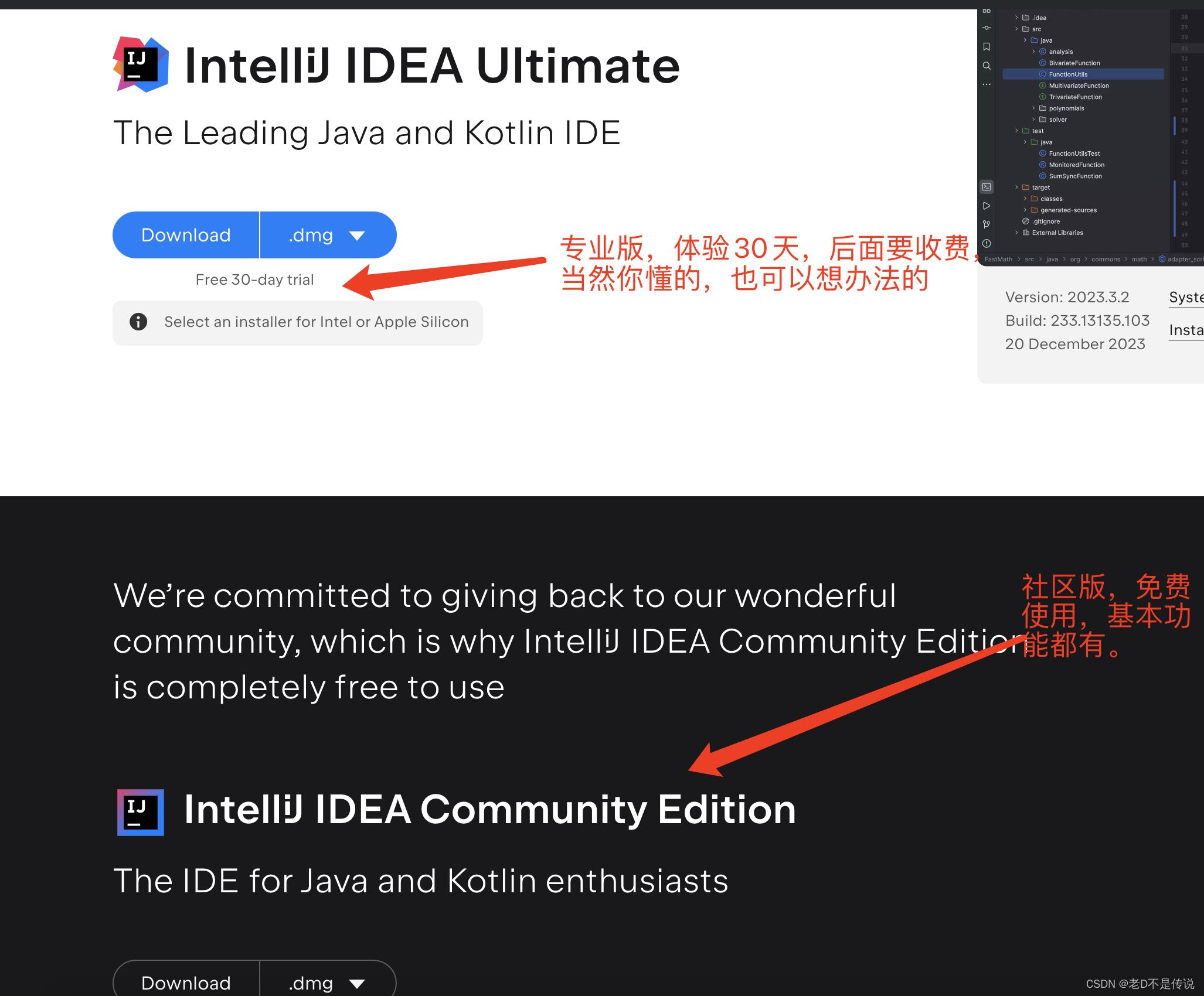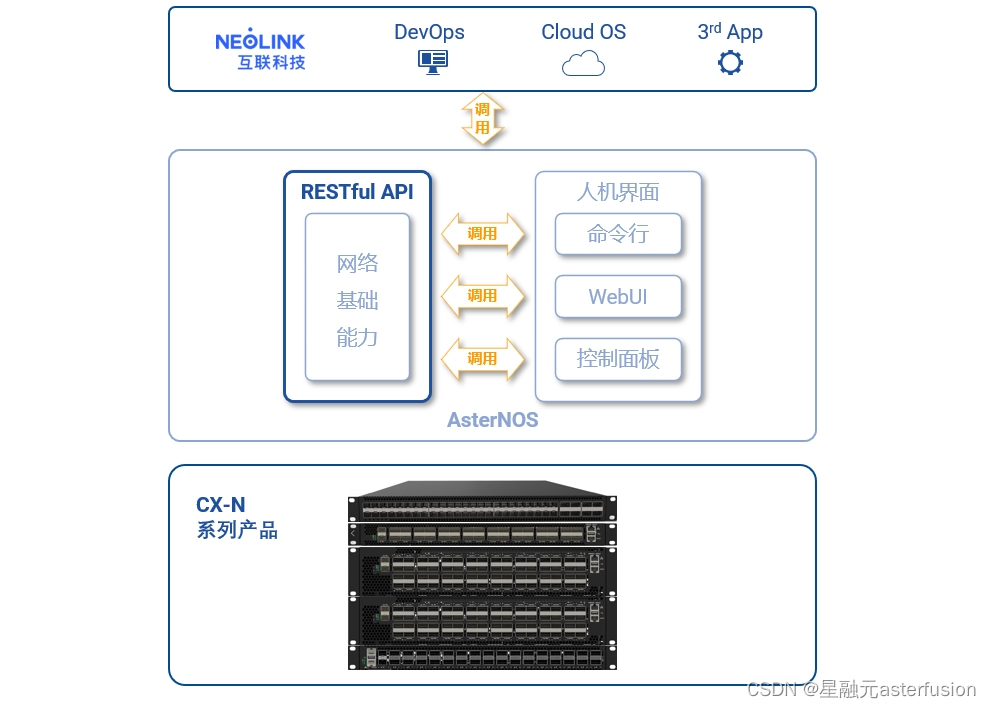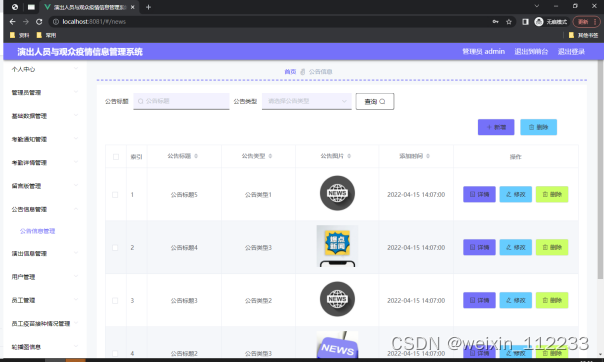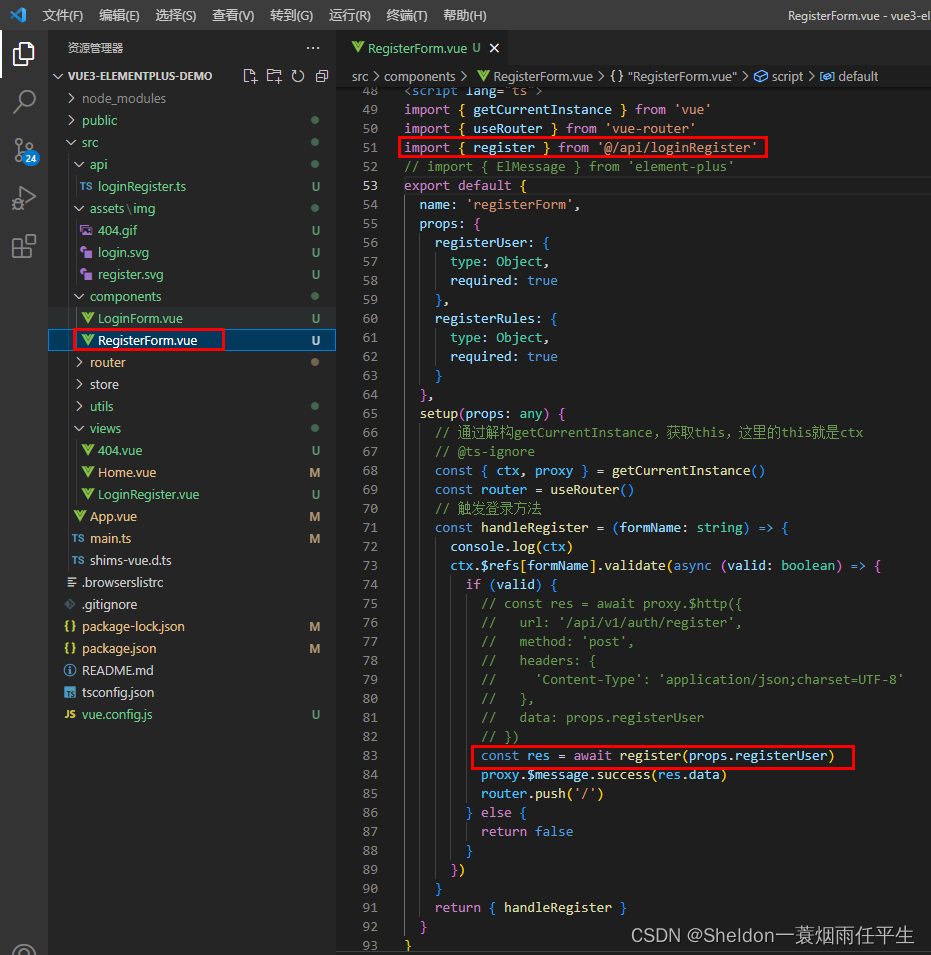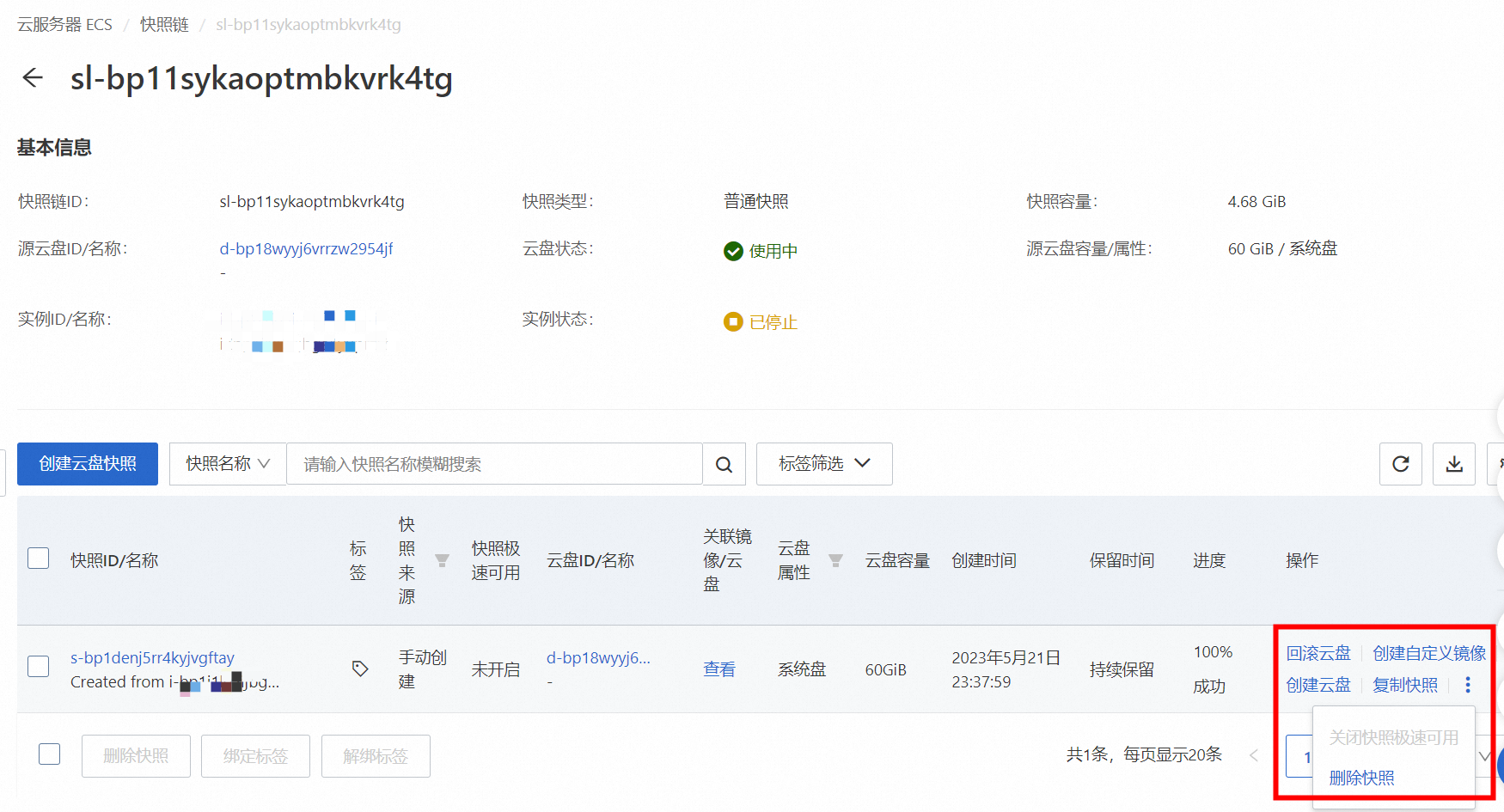一、MySQL的安装for windows
- 1、安装包的下载
- 2、安装配置
- 3、初始化MySQL数据库
- 4、配置环境变量
- 5、安装Navicat
1、安装包的下载
- 点击此链接可跳转到对应下载地址https://downloads.mysql.com/archives/community/
- 进入后选择所需版本开始下载,如下图所示:
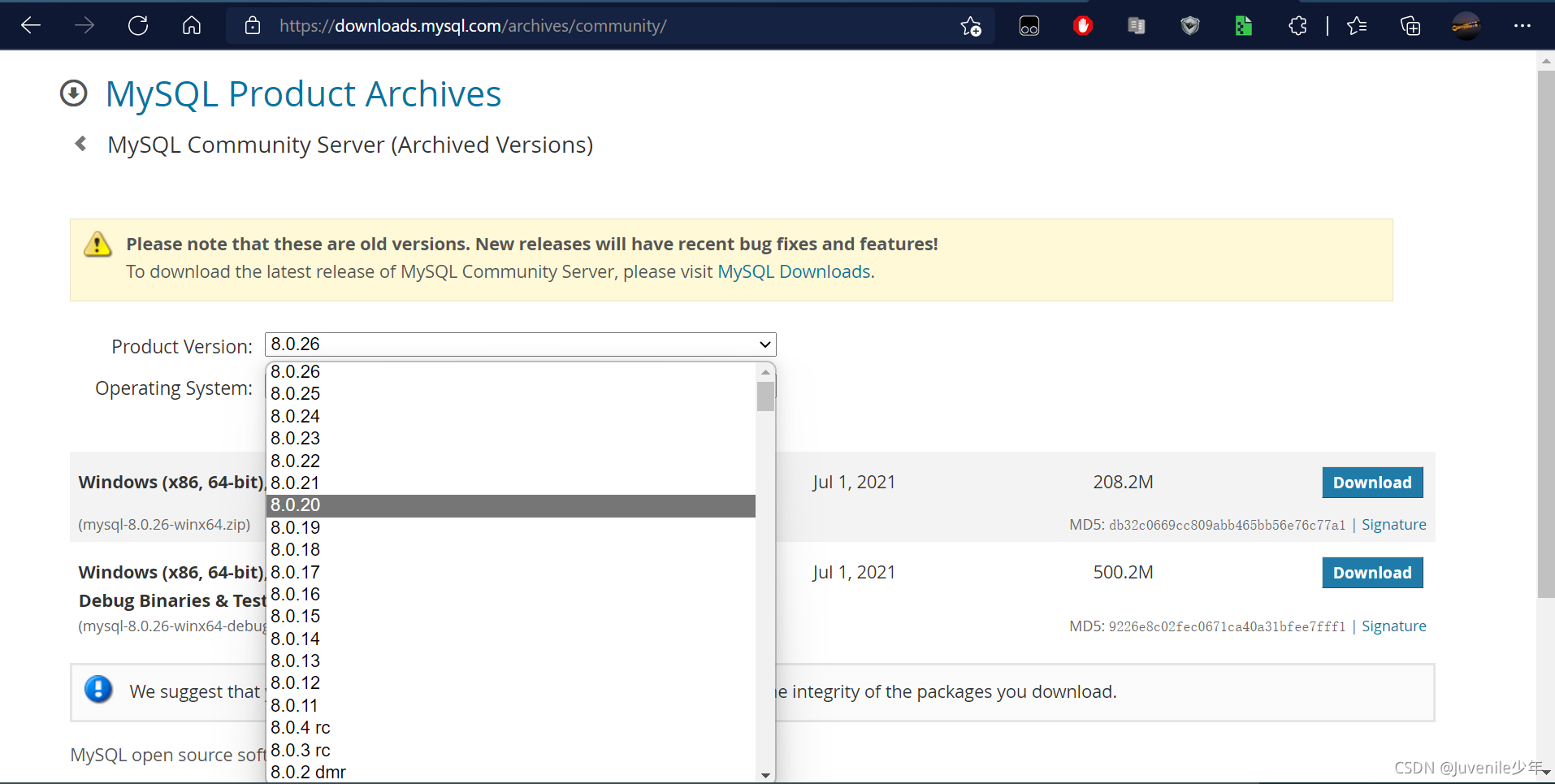
- 选择第二项下载,如图所示:
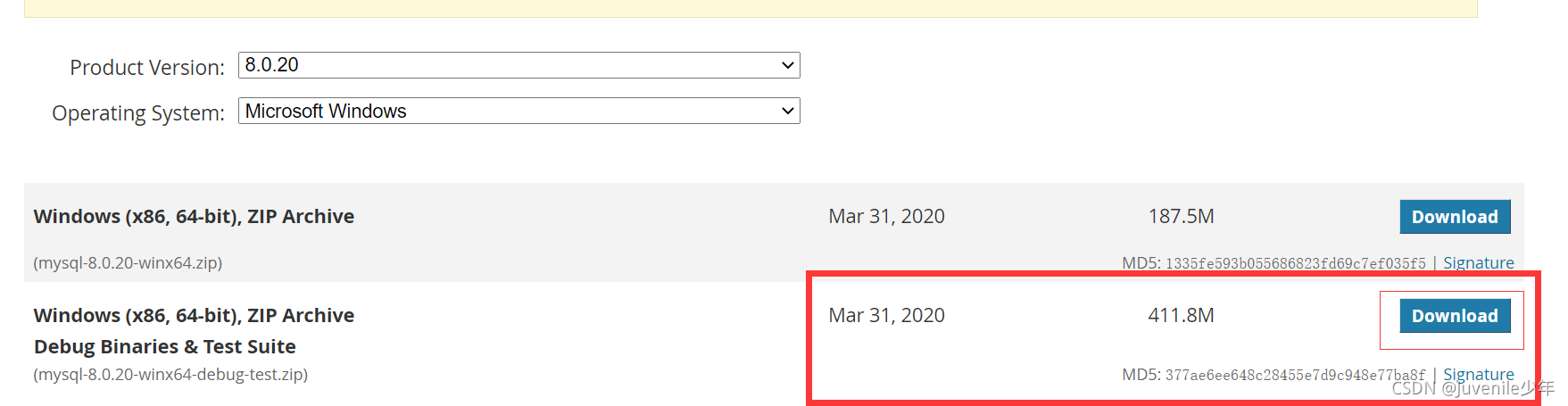
2、安装配置
-
解压安装包到所需位置(例如D盘 )
-
打开解压好的文件夹,并在此文件夹下新建文本文档,将其后缀名改为: .ini,如下图所示:
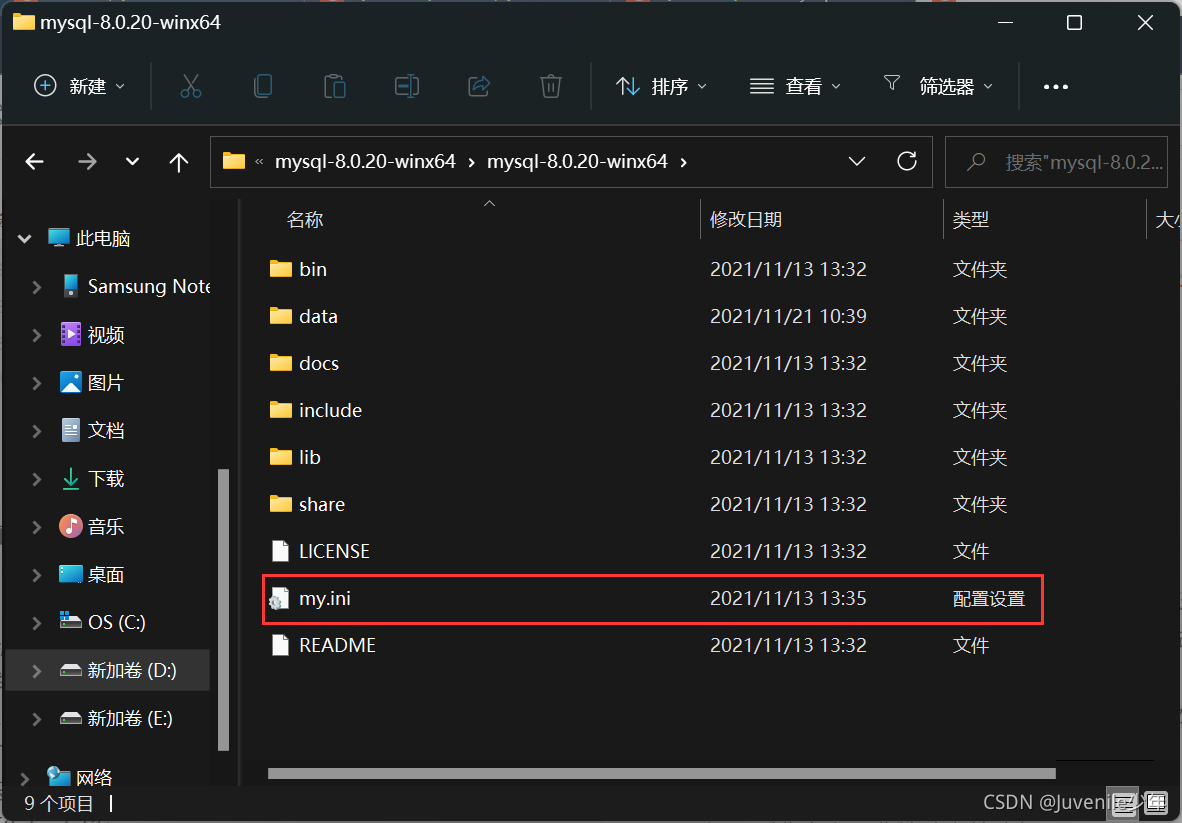
-
将以下文本复制进my.ini中:
[mysqld]# 设置3306端口port=3306# 设置mysql的安装目录 ----------是你的文件路径-------------basedir=D:\mysql-8.0.26-winx64\mysql-8.0.26-winx64# 设置mysql数据库的数据的存放目录 ---------是你的文件路径data文件夹自行创建#datadir=E:\mysql\mysql\data# 允许最大连接数max_connections=200# 允许连接失败的次数。max_connect_errors=10# 服务端使用的字符集默认为utf8mb4character-set-server=utf8mb4# 创建新表时将使用的默认存储引擎default-storage-engine=INNODB# 默认使用“mysql_native_password”插件认证#mysql_native_passworddefault_authentication_plugin=mysql_native_password[mysql]# 设置mysql客户端默认字符集default-character-set=utf8mb4[client]# 设置mysql客户端连接服务端时默认使用的端口port=3306default-character-set=utf8mb4
3、初始化MySQL数据库
-
3.1 以管理员身份打开命令提示符并切换到数据库文件的bin目录下,如下图所示:
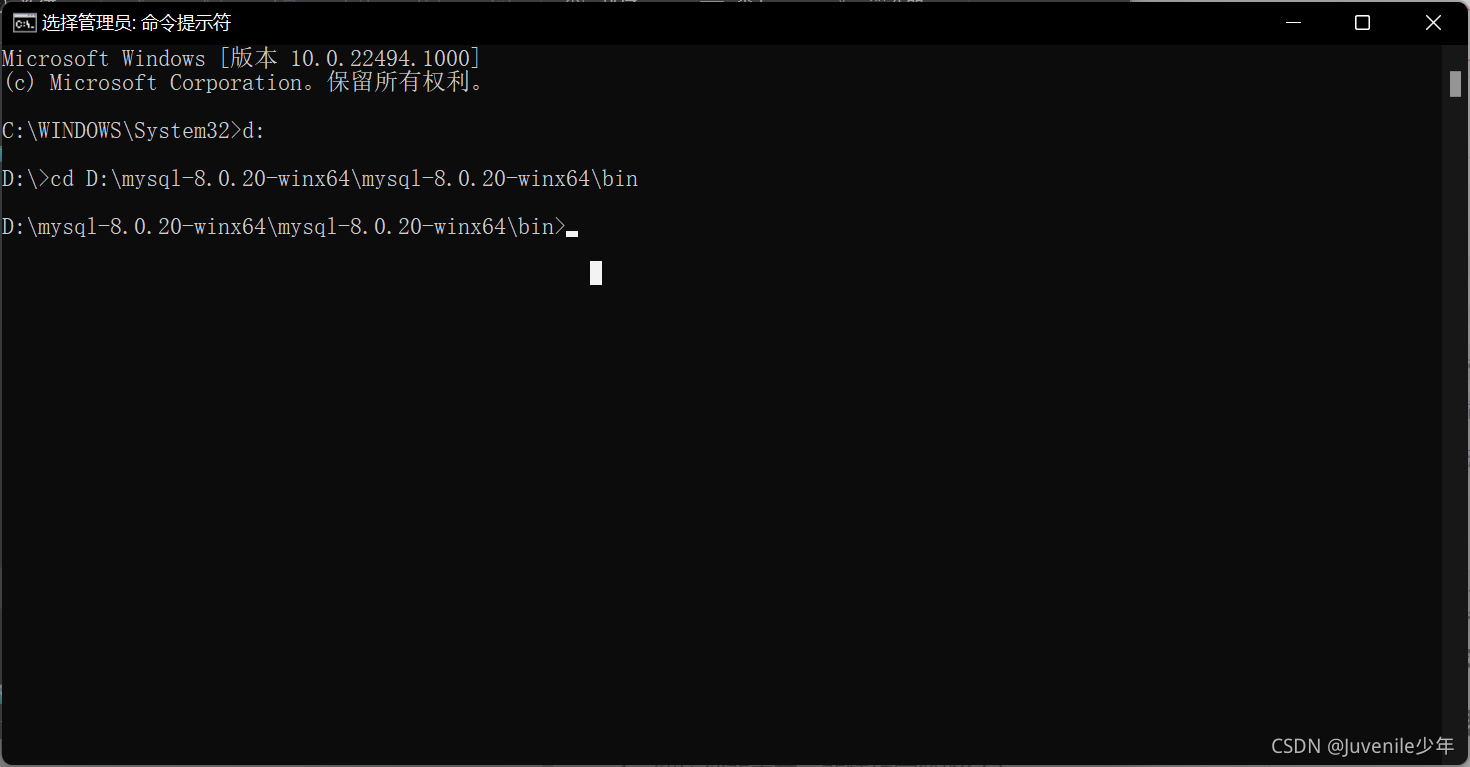
-
3.2 在MySQL目录下的bin目录下执行命令:
mysqld --initialize --console如下图所示(所出现随机密码一定要记住可直接复制):
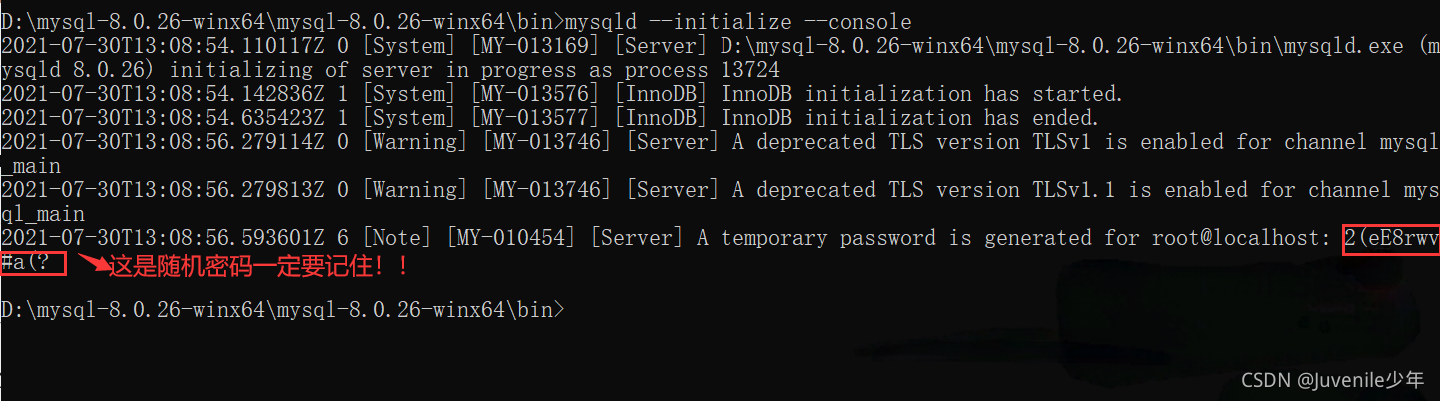
-
3.3 然后先给mysql服务创建名称(方便到时候建立多个mysql服务时不冲突),输入以下命令:
mysqld --install mysql如图所示:

-
3.4 启动服务:
net start mysql如图所示:
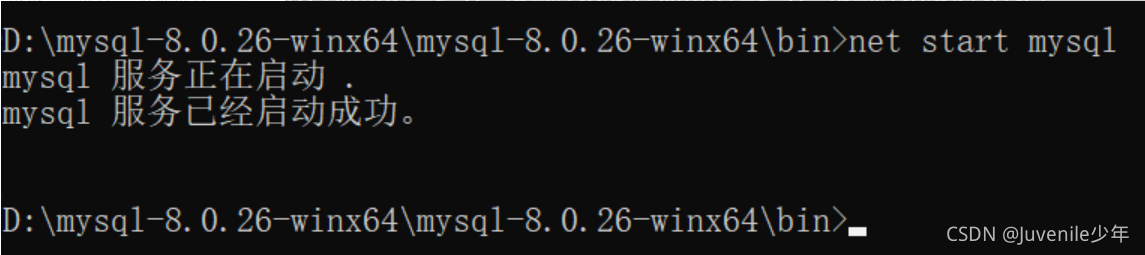
-
3.5 输入以下命令,使用随机密码登录(第2步中的密码):
mysql -u root -p如图所示;
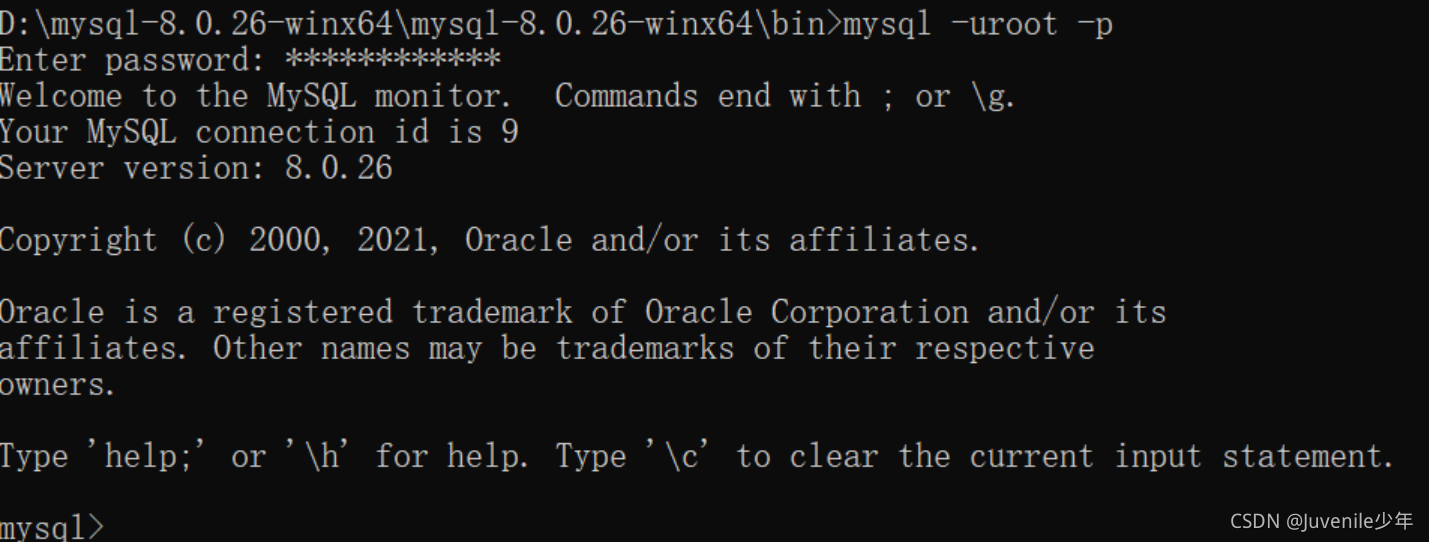
-
3.6 输入以下命令修改密码
ALTER USER 'root'@'localhost' IDENTIFIED BY '123456';如图所示:

例如:123456 -
3.7 输入以下命令,使用新密码登陆:
mysql -u root -p -
3.8 卸载MySQL:
停止服务:net stop mysql删除服务:mysqld --remove
4、配置环境变量
-
4.1 找到电脑中的系统环境变量,新建变量。
如下图:
变量名:MYSQL_HOME
变量值:MySQL的目录
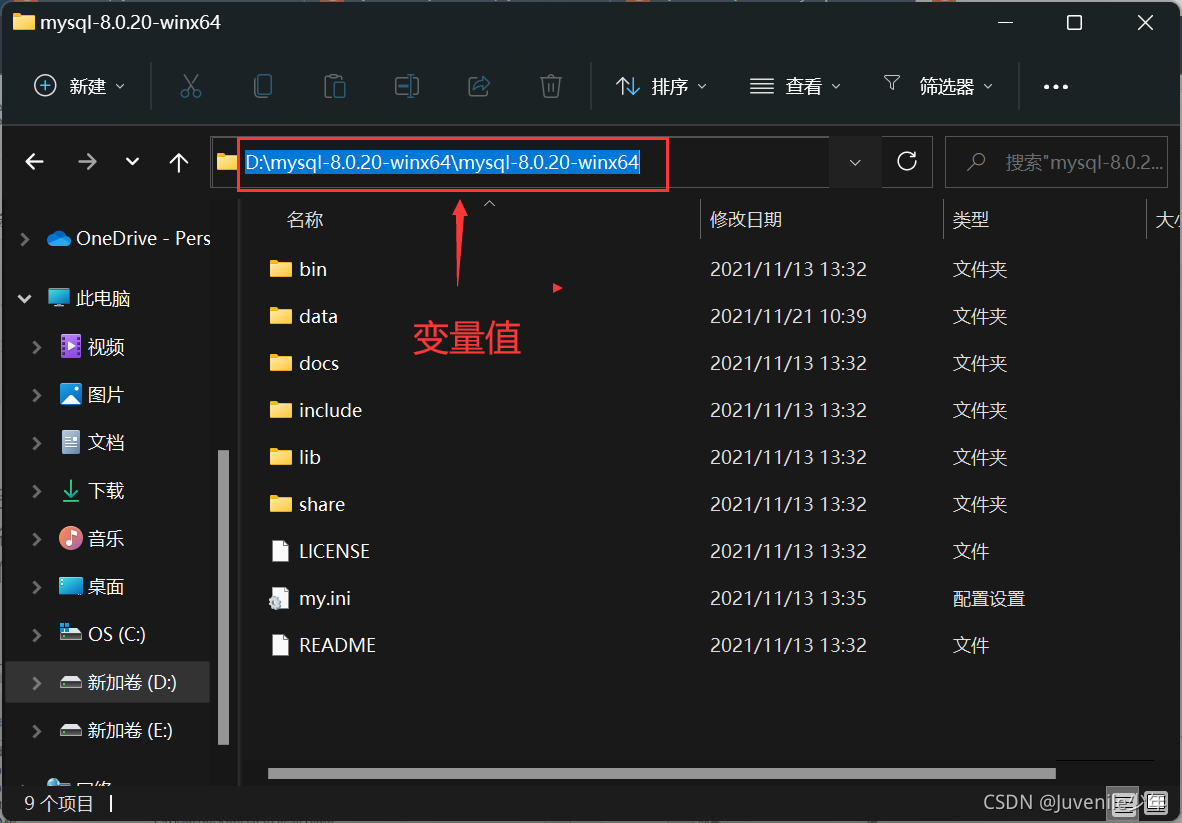
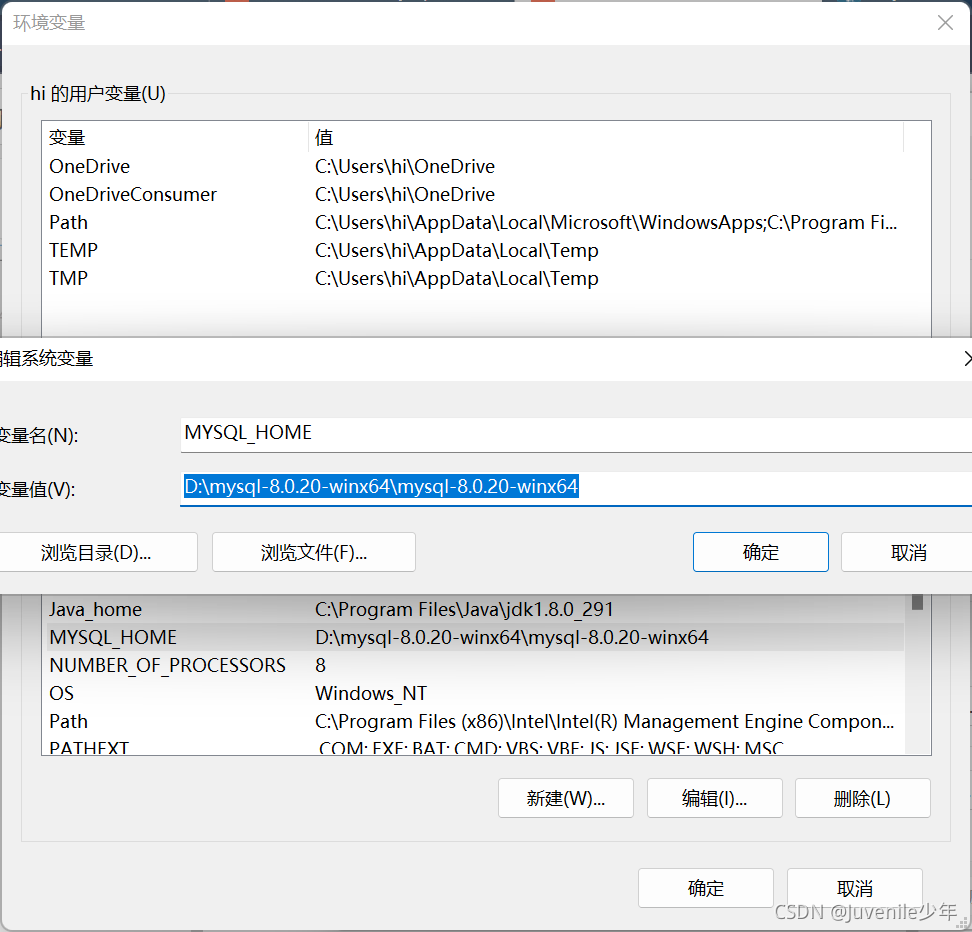
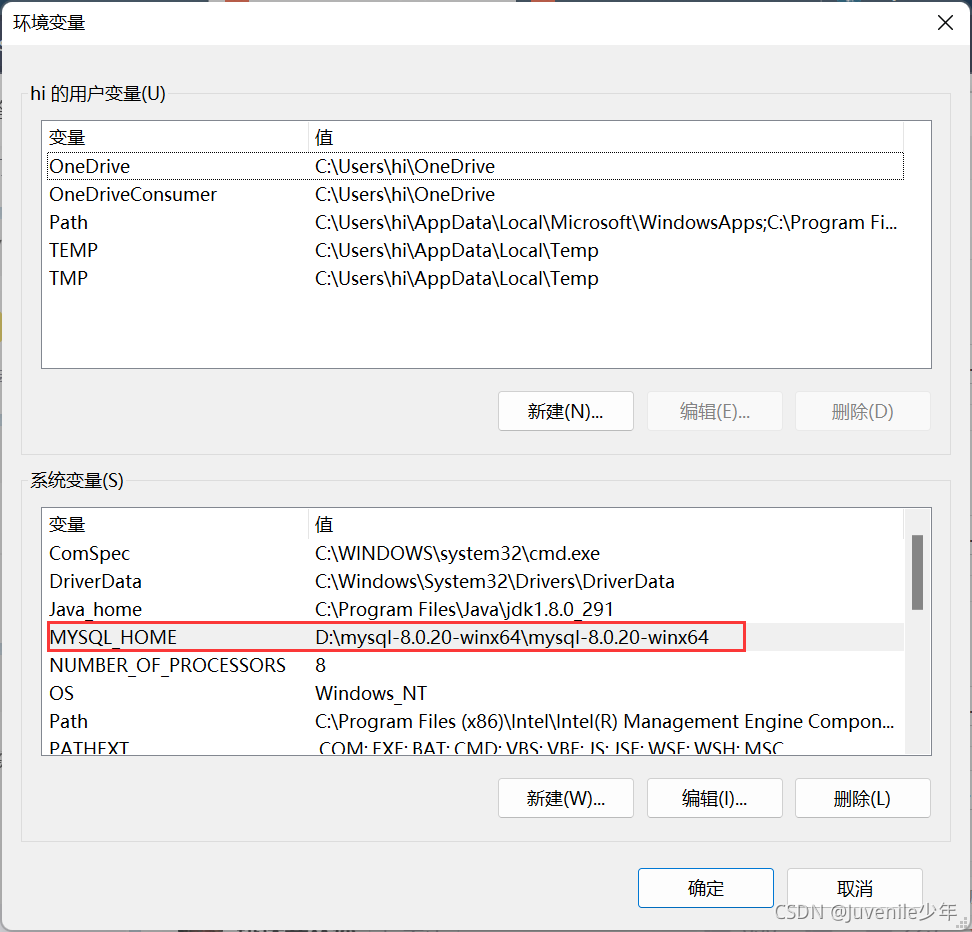
变量名:MYSQL_HOME
变量值:MySQL的目录 -
4.2 然后在系统变量里面找到path变量
添加%MYSQL_HOME%\bin如图所示:
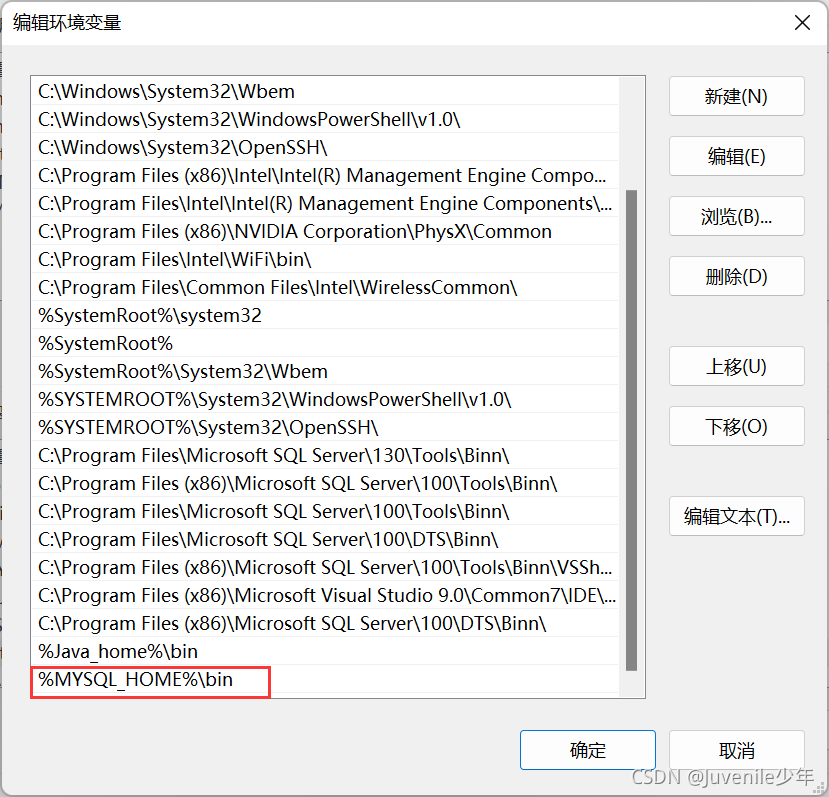
最后依次点击确定完成配置。
5、安装Navicat
由于版权限制可关注微信公众号:数据探索者007 回复 02 获取